Určení výchozího zobrazení pro tabulku
Pokud někdo nemá „připnuté“ jiné zobrazení ve vaší aplikaci jako své výchozí osobní nastavení, zobrazí se výchozím nastavení zadané tvůrcem aplikace. Jako výchozí zobrazení můžete pro tabulku nastavit libovolné veřejné zobrazení.
Přihlaste se do Power Apps.
V levém navigačním podokně vyberte Řešení. Pokud se položka nenachází v bočním podokně, vyberte možnost …Více a poté vyberte požadovanou položku.
Otevřete řešení, kde se nachází tabulka.
Otevřete požadovanou tabulku a poté vyberte oblast Zobrazení.
Vyberte Další příkazy
 . vedle zobrazení, a poté zvolte Nastavit jako výchozí. To lze také nastavit na panelu příkazů.
. vedle zobrazení, a poté zvolte Nastavit jako výchozí. To lze také nastavit na panelu příkazů.
Poznámka
Můžete také určit zobrazení, která lze zobrazit v aplikaci řízené modelem pomocí návrháře aplikací řízených modelem. Další informace: Správa zobrazení a grafů
Nastavení výchozího zobrazení tabulky v Průzkumníku řešení
Otevřete průzkumník řešení, rozbalte položku Entity, vyberte požadovanou tabulku a pak zvolte Zobrazit.
Vyberte jedno z veřejných zobrazení.
V řádku nabídek vyberte možnost Další akce > Nastavit výchozí.
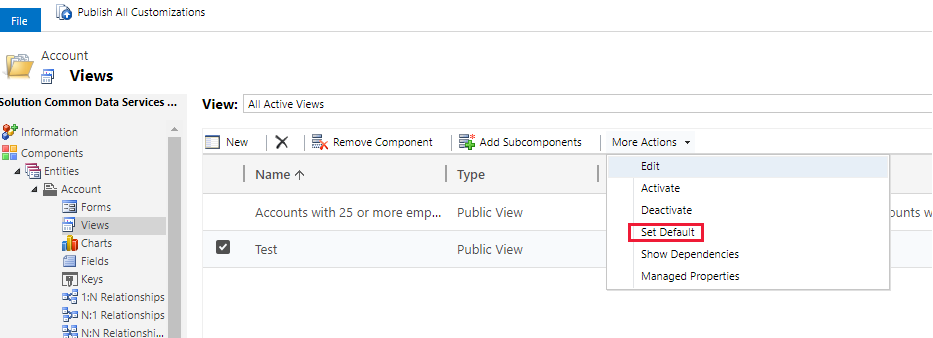
Na panelu nástrojů Průzkumníku řešení vyberte Publikovat všechna vlastní nastavení.
Další kroky
Odstranění nebo deaktivace zobrazení
Poznámka
Můžete nám sdělit, jaké máte jazykové preference pro dokumentaci? Zúčastněte se krátkého průzkumu. (upozorňujeme, že tento průzkum je v angličtině)
Průzkum bude trvat asi sedm minut. Nejsou shromažďovány žádné osobní údaje (prohlášení o zásadách ochrany osobních údajů).